あなたはDVD映画が好きなタイプの人ですか? DVDの映画には、ほとんどの場合DivXファイルが付属しています。これに沿って、DivXファイルをダウンロードしても、特にデスクトップデバイスとの幅広いデバイス互換性を保証することはできません。ただし、このようなファイルをPCで再生するには、WMVなどのデバイスに適合するビデオファイルに変換することを検討する必要があります。幸いなことに、この投稿では、便利な1つではなく2つの方法を備えた最高のDivXからWMVへのコンバーターについて説明しています。
パート1。WindowsおよびMac用にDivXをWMVに変換する方法
DivXをWMVに巧みに変換する最高のデスクトップソリューションは AVAideビデオコンバーター。このソフトウェアは、品質に影響を与えることなくファイルを変換するのに役立つ最も包括的な側面を備えています。さらに、その簡単なインターフェイスは、ツールの優れた概念を提供します。変換プロセスは、他のプロセスよりも30倍高速な手順を提供する拡張速度テクノロジーにより、数秒で完了します。この経済的なソフトウェアは、試して入手する価値があります。なぜこのコンバーターが必要なのですか?
- 最大1080Pビデオを備えた最高のDivXからWMVへのコンバーター。
- 無制限に一括変換できます。
- それは無数のビデオとオーディオの入力と出力をサポートします。
- 変換プロセスが最速です。
- それはあなたがあなた自身の映画を作りそしてあなたのビデオをコラージュすることを可能にします。
- 3D Maker、GIF Maker、コンプレッサー、トリマー、マージ、リバーサー、エンハンサー、ローテーターなどのビデオ設定などの追加機能があります。
AVAideビデオコンバーターを使用してDivXをWMVに変換する方法
ステップ1ソフトウェアをインストールする
まず、上のダウンロードボタンをクリックして、ソフトウェアをPCにインストールする必要があります。
ステップ2DivXファイルをインポートする
次に、DivXビデオファイルをインターフェイスに直接ドラッグしてアップロードします。ファイルの追加を制限しないでください。実際、フォルダ全体を追加して一度に変換できます。これを行うには、をクリックします 追加ファイル 左上のボタンをクリックしてからクリックします フォルダーを追加.
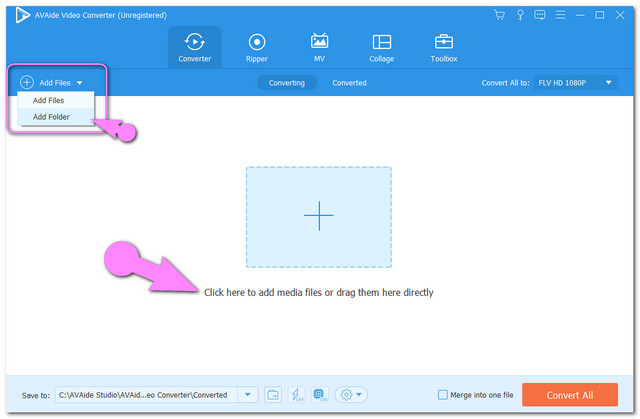
ステップ3ファイルをWMVにプリセットする
次に、をクリックしてすべてのDivXファイルをWMVに設定します。 すべてをに変換 ボタンをクリックし、ビデオ形式からWMVを選択してから、優先解像度を選択します。を押すことで個別のセットアップも可能です 矢印 アップロードされたファイルのボタン。
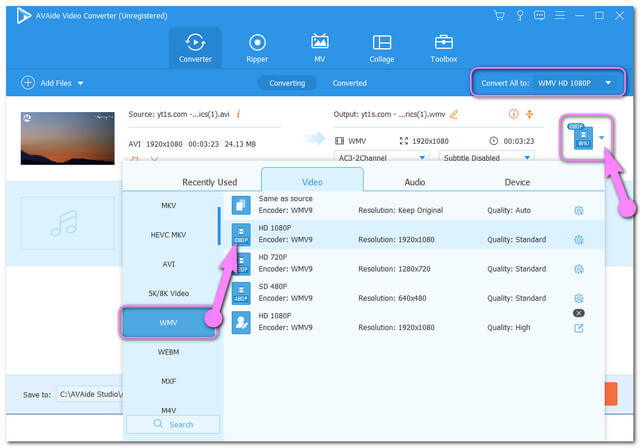
ステップ4変換を開始します
次に、DivXからWMVへの変換を開始します。 すべてを隠す インターフェイスの右下にある赤いボタン。速度に関しては、このソフトウェアの強力な変換プロセスに気付くでしょう。
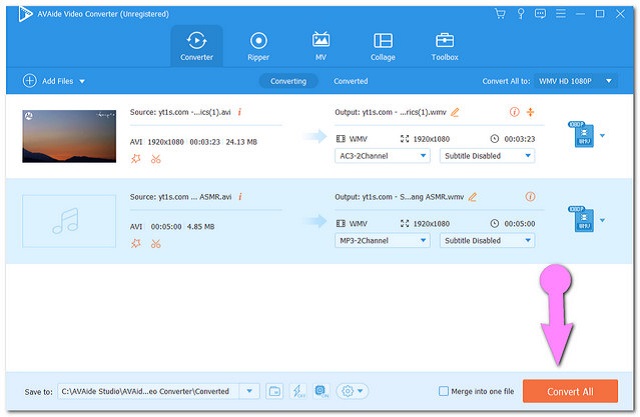
ステップ5変換されたファイルを見つけます
最後に、をクリックして変換されたファイルを確認して見つけます 変換された 中央上部のタブ。次に、をクリックします フォルダ PCに保存されているファイルを見つけるためのアイコン。
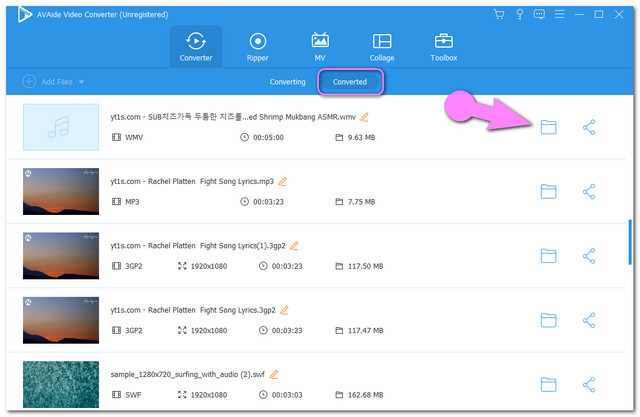
パート2。DivXをWMVオンラインに変換する方法
オンラインでの方法をお探しの場合は、 AVAide無料ビデオコンバーター 日を節約します。この卓越したビデオコンバータツールは、他のオンラインソリューションよりもはるかに優れています。広告や透かしが邪魔になることなく、DivXをWMVにスムーズに変換します。さらに、この驚くべきオンラインソリューションは、登録を必要とせずに完全に無料のサービスを提供します。それだけでなく、フレームレート、ビットレート、解像度、さらにはビデオエンコーダーをカスタマイズして新しいファイルを作成することにより、出力を強化することもできます。それで、これ以上の苦労をせずに、この素晴らしいツールをスムーズに使用する方法について、以下の手順を見てみましょう。
ステップ1ランチャーをインストールします
まず、使用量を最大化するために必要なランチャーをダウンロードする必要があります。公式サイトにアクセスし、 ファイルを追加する ボタンを押してから、 ダウンロード ポップアップウィンドウから、をクリックします 開ける.

ステップ2DivXファイルをアップロードする
クリックして、ビデオファイルをこのDivXからWMVへのコンバーターにインポートします。 ファイルを追加する もう一度ボタンを押します。一括変換用にファイルを追加できるようにするには、[ ファイルの追加 インターフェイスの青いボタン。
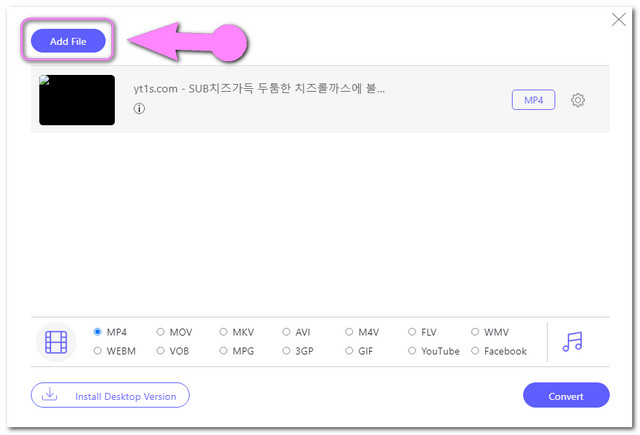
ステップ3ファイルをWMVに設定します
各ファイルをクリックし、ビデオ形式リストからWMVを選択します。オーディオ形式の出力も取得する場合は、[ 音符 アイコンをクリックして、オーディオ形式のリストを表示します。
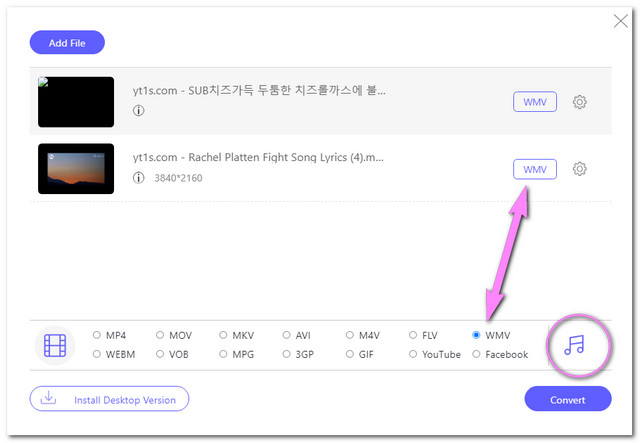
ステップ4今すぐファイルを変換する
クリックしてファイルの変換を開始します 変換 青いボタンをクリックし、コンピュータのストレージから宛先ファイルを選択します。その後、変換プロセスが開始されます。

ステップ5変換されたファイルを確認してください
数秒後、変換されたファイルの宛先ファイルを確認できます。それ以外の場合は、 フォルダ 完成したファイルの横にあるアイコン。
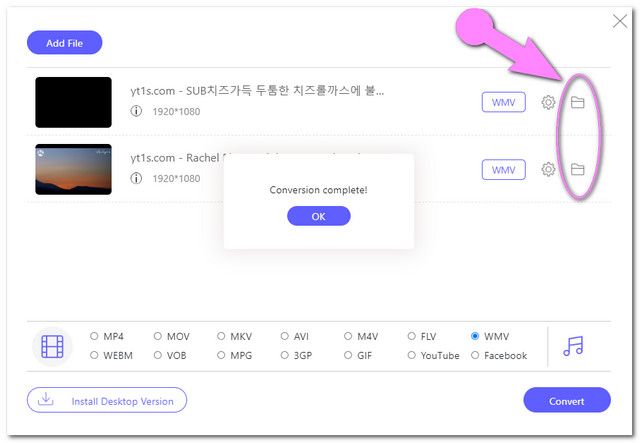
パート3。DivXVSWMV
この記事の詳細に続いて、DivXファイルとWMVファイルの比較表を以下に示します。これにより、2つの知識がさらに広がります。
| ファイル形式 | WMV | DivX |
| デベロッパー | マイクロソフト | DivXInc。 |
| 説明 | Windows Media VideoまたはWMVは、3つの明示的なコーデックを備えたWindowsMediaフレームワークの一部です。小さなファイル比率で高品質なビデオコンテナです。 | DivXは、.aviのハック拡張子を持つマルチメディアファイルコンテナです。テレビやDVDに最適な高品質です。 |
| ファイル拡張子 | .wmv | .divx、.avi |
| 長所 | サイズは圧縮されていますが、高品質が自慢です。そのため、特にWindowsベースのデバイスで推奨されるファイル形式です。 | HD品質のビデオとゲームシステムとの幅広い互換性を備えています。 |
| 短所 | マイクロソフトが所有しているため、アップル製品との互換性は低くなっています。 | DivXコーデックデバイスでのみ機能します。 |
パート4。DivXからWMVへの変換に関するFAQ
DivXでダウンロードしたビデオファイルはAVIファイルと同じですか?
投稿で述べたように、DivXファイル形式には.aviハッキング形式があります。これは、それがAVIファイルコンテナにあるが、それでもDivX品質を持っていることを意味します。
代わりにDivXをMP4に変換できますか?
もちろん。と AVAideビデオコンバーター DivXをWMVに変換するための最良のツールであることに加えて、MP4、MOV、AVI、MP3などの変換のための優れたソフトウェアでもあります。
変換されたWMVファイルをSamsungTVで再生できますか?
もちろん。 DivX形式の他に、Samsung SmartTVはWMVビデオファイルをサポートしています。
あなたはのための最高のオンラインとソフトウェアの方法を見てきました DivXをWMVに変換する。これに沿って、私たちはまだあなたに連絡を取り、注目のツールへのあなたの関心を認めたいと思います。あなたの追加の質問のためにメッセージを残してください、そして、我々は役に立つ答えであなたを喜んで支えます。一方、どの方法を使用するかをまだ検討している場合は、ソフトウェアをダウンロードして、オンラインバージョンにもあるすべての独自の機能を体験することをお勧めします。
ロスレス品質での変換のために350以上のフォーマットをサポートする完全なビデオツールボックス。



 安全なダウンロード
安全なダウンロード


